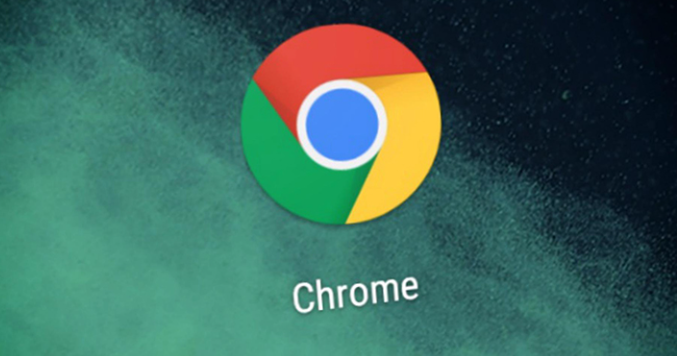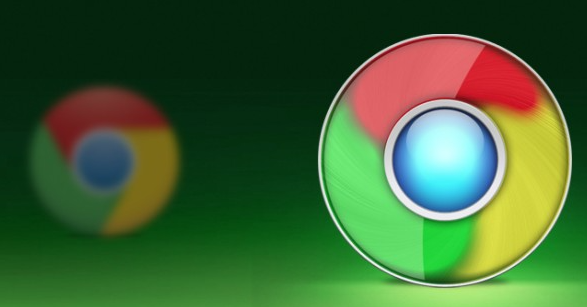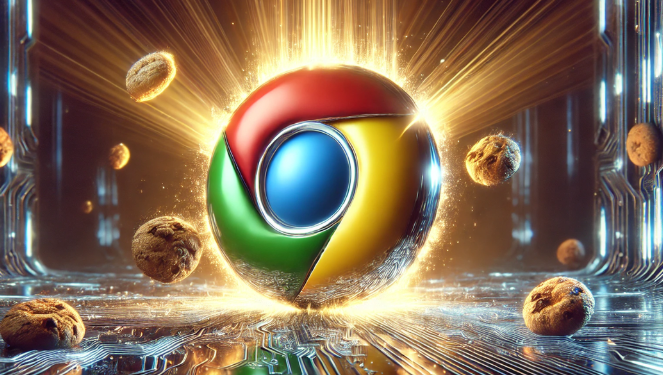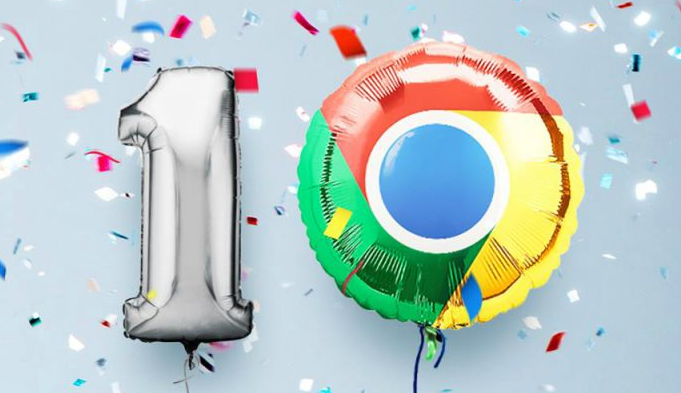当前位置:
首页 > google浏览器如何关闭自动填充
google浏览器如何关闭自动填充
时间:2025年07月20日
来源:谷歌浏览器官网
详情介绍
1. 进入设置页面
- 打开Chrome浏览器→点击右上角三个点→选择“设置”→或在地址栏输入`chrome://settings/`直接跳转。
2. 关闭密码自动填充
- 在设置页面左侧→点击“自动填充”→找到“密码”选项→关闭“提供保存密码”开关→取消“自动登录”勾选→防止浏览器记录并填充账号密码。
3. 禁用付款信息填充
- 在“自动填充”页面→点击“付款方式”→关闭“保存并填写付款方式”开关→取消“允许网站检查保存的付款方式”选项→避免浏览器存储信用卡等支付信息。
4. 停止地址自动填充
- 返回“自动填充”页面→点击“地址等”→关闭“保存并填写地址”开关→浏览器将不再建议或自动填充姓名、电话、地址等表单内容。
5. 清除已保存的自动填充数据
- 在设置页面底部→点击“高级”→进入“隐私与安全”→选择“清除浏览数据”→勾选“密码”“自动填充表单数据”→选择“全部时间”→点击“清除数据”→彻底删除历史记录。
6. 通过HTML代码强制禁用(针对网页开发者)
- 在网页输入框中添加`autocomplete="off"`属性→例如:input type="text" name="username" autocomplete="off"→浏览器将不会对此字段启用自动填充功能。
请注意,由于篇幅限制,上述内容可能无法涵盖所有可能的解决方案。如果问题仍然存在,建议进一步搜索相关论坛或联系技术支持以获取更专业的帮助。
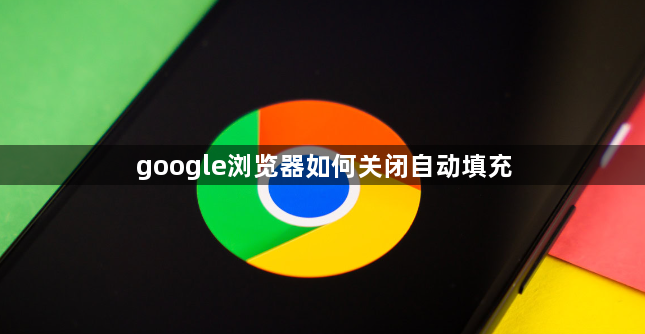
1. 进入设置页面
- 打开Chrome浏览器→点击右上角三个点→选择“设置”→或在地址栏输入`chrome://settings/`直接跳转。
2. 关闭密码自动填充
- 在设置页面左侧→点击“自动填充”→找到“密码”选项→关闭“提供保存密码”开关→取消“自动登录”勾选→防止浏览器记录并填充账号密码。
3. 禁用付款信息填充
- 在“自动填充”页面→点击“付款方式”→关闭“保存并填写付款方式”开关→取消“允许网站检查保存的付款方式”选项→避免浏览器存储信用卡等支付信息。
4. 停止地址自动填充
- 返回“自动填充”页面→点击“地址等”→关闭“保存并填写地址”开关→浏览器将不再建议或自动填充姓名、电话、地址等表单内容。
5. 清除已保存的自动填充数据
- 在设置页面底部→点击“高级”→进入“隐私与安全”→选择“清除浏览数据”→勾选“密码”“自动填充表单数据”→选择“全部时间”→点击“清除数据”→彻底删除历史记录。
6. 通过HTML代码强制禁用(针对网页开发者)
- 在网页输入框中添加`autocomplete="off"`属性→例如:input type="text" name="username" autocomplete="off"→浏览器将不会对此字段启用自动填充功能。
请注意,由于篇幅限制,上述内容可能无法涵盖所有可能的解决方案。如果问题仍然存在,建议进一步搜索相关论坛或联系技术支持以获取更专业的帮助。